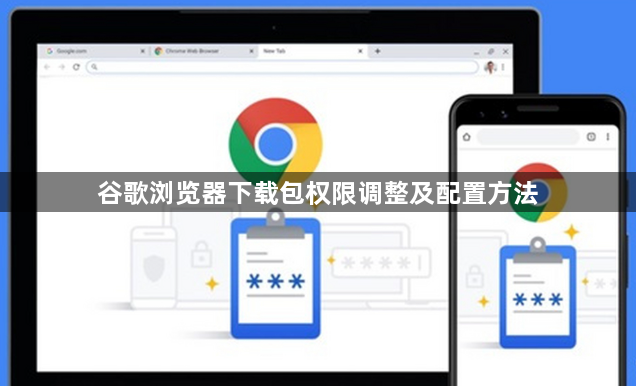
一、通过浏览器设置调整下载权限
1. 进入设置页面:在Chrome浏览器中,点击右上角的三个点,选择“设置”选项。在设置页面中,找到“隐私和安全”部分,点击“网站设置”。
2. 查找相关网站:在“网站设置”中,可以看到已访问过的网站列表。找到你想要调整下载权限的网站,如果该网站不在列表中,可以在搜索框中输入网站地址进行查找。
3. 调整下载权限:点击网站名称进入权限设置页面,在这里可以看到各种权限选项,包括下载权限。你可以根据需要选择“允许”、“阻止”或“提示”等选项来调整下载权限。例如,如果希望某个网站每次下载时都弹出提示,可以选择“提示”;如果希望完全禁止该网站下载,可以选择“阻止”。
4. 保存设置:完成权限调整后,关闭设置页面,浏览器会自动保存你的设置。此时,当你再次访问该网站时,下载权限将按照你的设置执行。
二、使用扩展程序管理下载权限
1. 安装扩展程序:在Chrome浏览器的扩展程序商店中,搜索并安装一些可以管理下载权限的扩展程序,如“Download Manager”等。安装完成后,会在浏览器工具栏上出现扩展程序的图标。
2. 配置扩展程序:点击扩展程序图标,打开其设置页面。在设置页面中,你可以看到各种与下载相关的配置选项。例如,可以设置默认的下载路径、是否允许特定文件类型的下载、是否对下载速度进行限制等。根据自己的需求进行相应的配置,然后保存设置。
3. 应用规则:在扩展程序的设置中,还可以针对特定的网站或文件类型设置下载规则。例如,可以设置只允许某些特定的网站下载特定类型的文件,或者禁止某些网站下载任何文件。通过这种方式,可以更加灵活地管理下载权限,满足不同的需求。
4. 监控下载任务:安装扩展程序后,它可以帮助你监控下载任务。在扩展程序的界面中,你可以看到当前正在进行的下载任务列表,包括文件名称、下载进度、下载速度等信息。如果发现有不需要的下载任务,可以及时取消或暂停。
三、调整系统级下载设置
1. Windows系统:在Windows系统中,可以通过组策略编辑器来调整下载权限。按下Win+R键,打开运行对话框,输入“gpedit.msc”并回车,打开组策略编辑器。在组策略编辑器中,依次展开“计算机配置”->“管理模板”->“Windows组件”->“Internet Explorer”,然后在右侧窗口中找到“禁用更改Cookie设置”和“禁用文件下载”等选项,根据需要进行设置。设置完成后,需要重启浏览器或电脑才能使设置生效。
2. Mac系统:在Mac系统中,可以通过系统偏好设置来调整下载权限。点击屏幕左上角的苹果图标,选择“系统偏好设置”,然后在系统偏好设置中,找到“安全性与隐私”选项,点击进入。在“安全性与隐私”页面中,可以看到“通用”选项卡,在“通用”选项卡中,可以设置下载文件的自动打开方式和安全性警告等选项。此外,还可以通过终端命令来进一步调整下载权限,但需要谨慎操作,以免影响系统的正常使用。